NexxDigital — компьютеры и операционные системы
Так или иначе, если у вас возникло желание скачать эмулятор Android и попробовать запуск приложений и игр в среде Windows 10 , 8.1 или Windows 7 , здесь вы найдете несколько способов сделать это. Новый способ 2015: Как запустить APK Android в Google Chrome (пока работает для очень ограниченного числа приложений).
Изучая материалы и отзывы по данной теме можно сделать вывод, что Nox App Player — лучший эмулятор Android для Windows. После моего знакомства с ним я решил вынести этот продукт на первое место в обзоре, поскольку он действительно хорош. Разработчики заявляют о совместимости с Windows 10 (Как проверить свой компьютер на совместимость с Windows 10), Windows 8.1 и 7.
Устанавливаем эмулятор и запускаем — видим привычный экран Android (версия 4.4.2, Cyanogen Mod, 30 Гб встроенной памяти) с оболочкой Nova Launcher, с уже установленным файловым менеджером и браузером. Несмотря на то, что сам эмулятора не имеет русского интерфейса, «внутри» Android вы можете включить русский язык в настройках.

По умолчанию, эмулятор открывается в планшетном разрешении 1280×720 (при надобности меняется на вкладке настроек (вызываются по значку шестеренки справа вверху) Advanced). Также по умолчанию выставлена низкая производительность (Performance Setting), но даже на слабом ПК (Как ускорить загрузку и выключение компьютера) работает отлично.

Управление внутри эмулятора очень похоже на любое Android устройство. Имеется Play Market (Как скачать apk из Google Play Store), откуда Вы сможете скачивать приложения и игры и запускать их в Windows. Звук, а также камера (если таковая имеется на вашем ПК или ноутбуке) работают в эмуляторе, клавиатура компьютера тоже работает внутри эмулятора, равно как и экранный ее вариант.
Дополнительно, в правой части окна эмулятора (которое, кстати, можно открыть во весь экран без заметной потери в производительности) предусмотрены иконки действий, среди которых можно выделить:
- Установка приложений из APK файлов с компьютера.
- Подмена местоположения (вы можете вручную задать местоположение, которое будет восприниматься эмулятором как полученное с GPS приемника).
- Загрузка и экспорт файлов (можно и просто перетащить файлы на окно эмулятора). Эта функция в моем тестировании не работала должным образом (файлы вроде бы импортировались, но найти их в файловой системе Android после этого не удалось).
- Создание скриншотов.
- Для каких-то целей Nox App Player создает также иконку Multi-Drive для запуска сразу нескольких окон эмулятора. Однако, как это и для чего можно использовать я не придумал.
Подводя итог этого краткого описания, если вам требуется запускать Android игры и приложения на Windows, пользоваться Instagram с компьютера и делать тому подобные вещи, при этом вы хотите, чтобы эмулятор работал без тормозов — Nox App Player будет идеальным вариантом для этих целей, лучшей оптимизации я пока не видел (но не могу обещать, что тяжелые 3D игры будут работать, лично не проверено).
Скачать эмулятор Android Nox App Player вы можете бесплатно с официального сайта http://en.bignox.com
Скачать apk с google play на компьютер
Методов несколько, но самый удобный будет это первый, вы сами в этом убедитесь, так как ничего ставить не нужно и логинов с паролями не вводить.
Самый простой способ скачать apk из Google Play — использовать онлайн сервис APK Downloader. При использовании APK Downloader не требуется заходить под вашим аккаунтом Google, а также вводить идентификатор устройства Device ID. Для выполнения задачи делаем следующее, переходим в play.google.com, ищем там нужное приложение. Я для примера выбрал WhatsApp Messenger. Копируете эту ссылку себе.
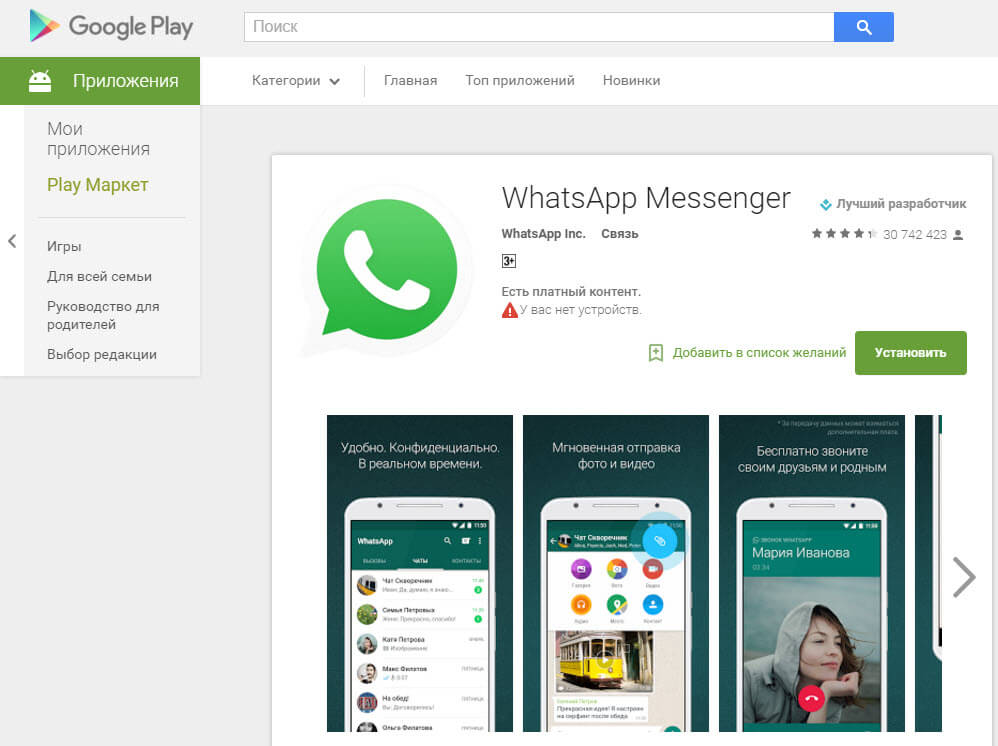
выбираем нужное приложение
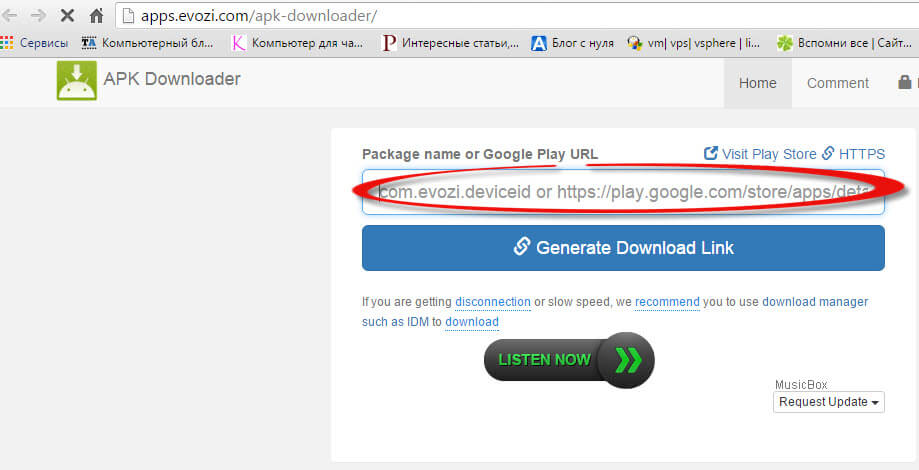
и вставьте в пустое поле скопированный адрес, а затем нажмите Generate Download Link. В момент вставки адреса может открыться окно с рекламой, вверху будет кнопка, чтобы закрыть его.
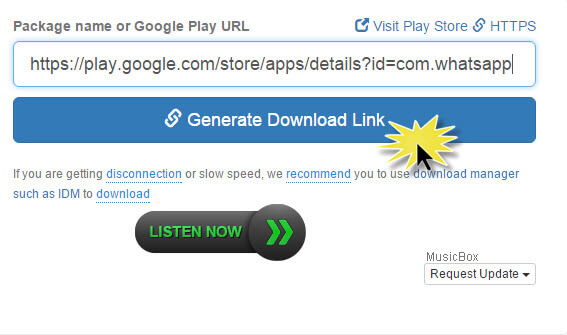
Далее щелкаем Click here to download. Вам будет сгенерирована ссылка, жмем Click here to download.
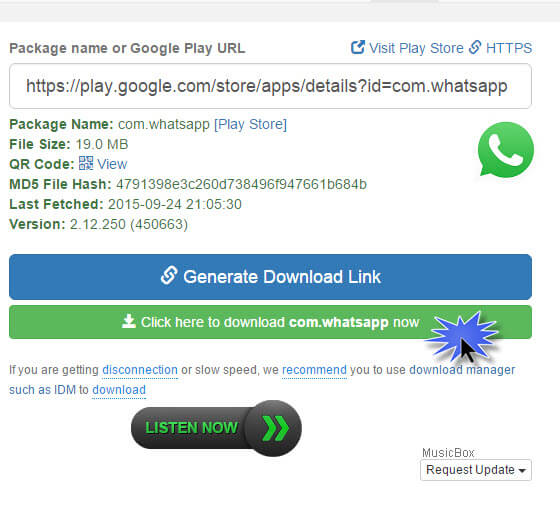
Как скачать apk на компьютер
Ваш браузер начнет закачивать apk файл.
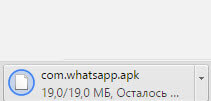
Как скачать apk на компьютер-06
В итоге после загрузки я получил файл com.whatsapp.apk, то что нужно.
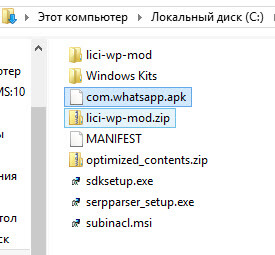
установочный apk файл
Осталось только скопировать данный файл к себе на телефон или на эмулятор android, например BlueStacks. Отмечу, что при использовании данного способа, если файл уже есть в базе APK Downloader, он его берет оттуда, а не напрямую из магазина. Кроме этого, может быть так что нужный вам файл не получится стянуть, потому что для самого сервиса имеются ограничение на загрузку со стороны магазина Google и вы увидите сообщение о том, что следует попробовать через час.
Droid4x
В качестве альтернативы рассмотрим программу Droid4x. Она тоже довольно функциональна и имеет приятный интерфейс. Скачивать установочный файл лучше на официальном сайте www.droid4x.com. Он весит всего 8 МБ, но во время установки происходит подкачка нужных файлов.
Вот так выглядит интерфейс Droid4x. Чтобы попасть на рабочий стол нажмите SysFolder.

На рабочем столе есть значок Play Market. Для установки игр можно воспользоваться ним. Предварительная авторизация доступна во вкладке AppStore.
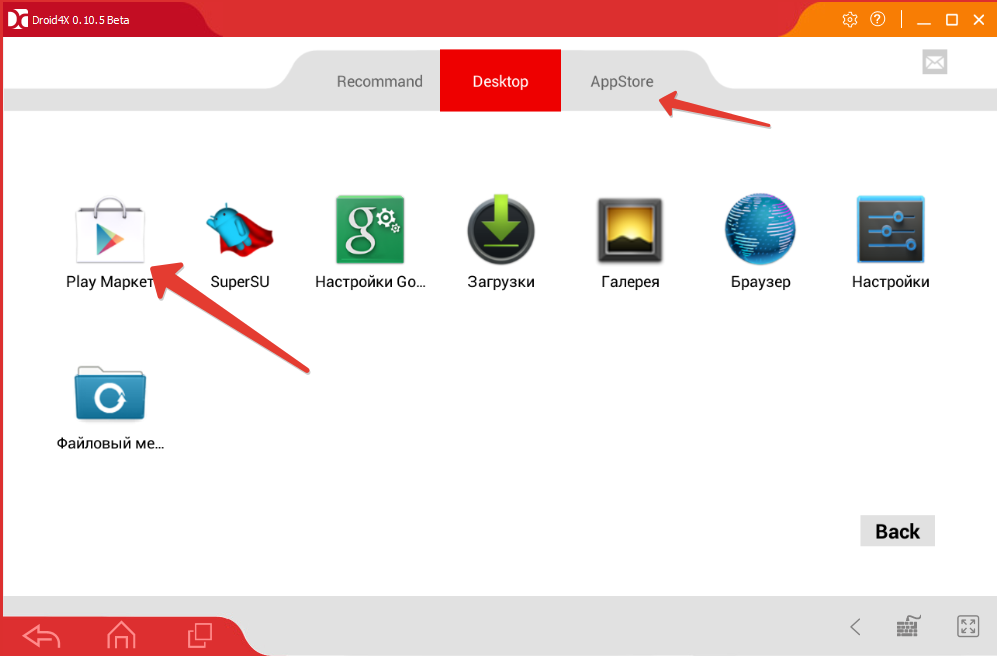
Для установки APK с компьютера нажимаем кнопку настроек в верхней панели, выбираем вкладку «Other Setting», жмём «Apk Install» и выбираем файл.
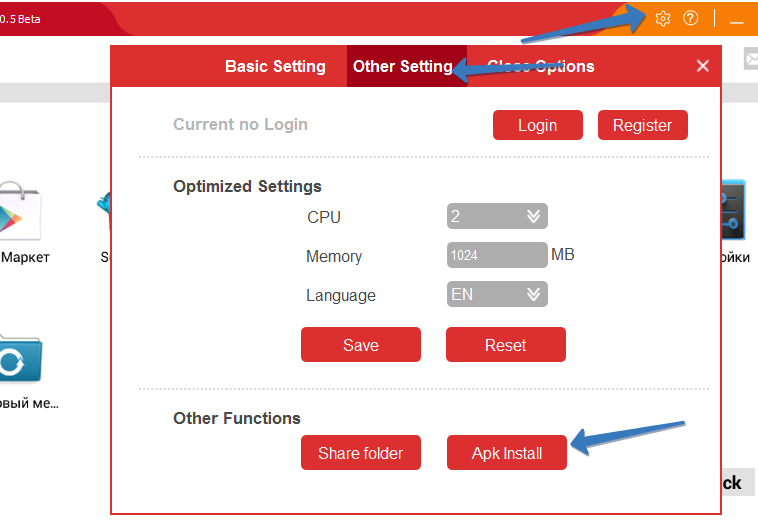
Игра будет отображаться в основной консоли. С рабочего стола туда можно попасть, нажав кнопку «Back».
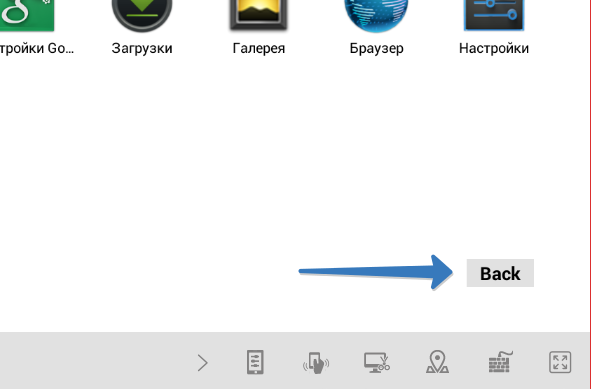
Осталось зайти в игру и наслаждаться.
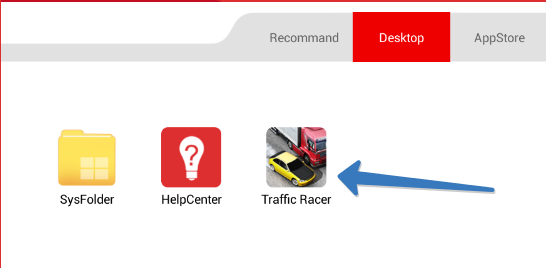
Для настройки управления следует нажать значок клавиатуры внизу экрана. Правда, придётся самостоятельно выбирать области экрана, для которых вы хотите задать клавиши, поэтому предварительно нужно изучить геймплей. Для сохранения настроек нажимаем «Save».
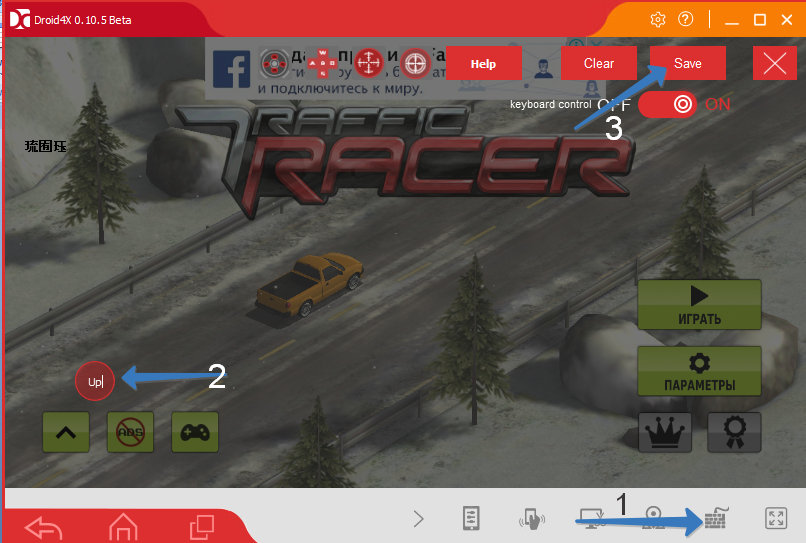
В этой статье мы расскажем вам об особенностях нашумевшей игры Pokemon GO – https://forzapc.ru/pokemon-go-chto-eto-za-igra.html
Данная подробная инструкция покажет вам, как выбрать русский язык в игровом сервисе Steam, читайте тут.
Заключение
Мы разобралась, как установить игры Андроид на компьютер на примере программ BlueStacks и Droid4x, которые прекрасно работают на Windows 7, Windows 8 и Windows 10. Существует ещё несколько неплохих эмуляторов, например: Genymotion, Andy, Nox App Player и пр. Каждая такая программа включает в себя множество функций ОС Андроид, в том числе запуск приложений, но в некоторых случаях требуется обязательный ввод данных своего Гугл-аккаунта.
Как открыть APK файл на телефоне
Когда приложение на платформу Андроид скачивается с персонального компьютера или другого ресурса, то оно имеет расширение АПК. Установка производится вручную.
Через файловый менеджер
В этом случае открыть файл APK можно так:

- Через порт USB через кабель гаджет подключается к компьютеру.
- Копируются данные АПК файла на флэшку или в телефонную память.
- Еще можно загрузить нужный APK через мобильный браузер.
- Открывается Менеджер файлов или Проводник на устройстве.
- Находится необходимая директория.
- Запускается скопированный файл APK.
Приложение начнет устанавливаться. Если надо, то выдается разрешение на доступ к некоторым функциям.
Ошибка при запуске
Когда не получается запуск скопированного файла, то необходимо искать проблему. В основном эта ошибка говорит о невозможности установки из сторонних источников, из-за того, что производитель ее отключил.
Для включения функции, надо выполнить такие действия:
Если телефон выдает ошибку при запуске, файл не удалось открыть, то надо в этом меню снять галочку с пункта «Проверять приложения». Тогда можно будет устанавливать все нужные пользователю программы. Такой прием лучше использовать, если полностью уверен в безопасности файла, что он не нанесет вреда устройству.
При помощи приложений
Для просмотра содержимого архива апк на Андроиде, надо использовать специальный софт или мобильную версию архиватора. Самыми распространенными являются приложения APK Editor и DroidEdit Free. Остановимся на них подробнее.
APK Editor

Программа имеет хорошую графику интерфейса, есть поддержка кириллицы. Кроме того:
- может работать с пакетами, с установленными играми и программами;
- с ее помощью меняют файлы, проводят редактирование ресурсов;
- приложение меняет отдельные манифесты.
DroidEdit Free
Приложение устанавливается на телефон бесплатно. С ее помощью можно создавать и редактировать некоторые манифесты. Программа не открывает апк-файлы, но после разархивирования пакета, может менять отдельные элементы.
Как открыть APK файл на компьютере
В начале статьи было сказано, что APK-файлы можно запускать не только на смартфонах под управлением Андроид, но и в Windows. Конечно, для этого потребуются дополнительные инструменты. Их можно разделить на две категории:
- для просмотра списка устанавливающихся файлов;
- для установки приложения.
В первом случае подойдет любой известный архиватор, именно с его помощью можно открыть APK и посмотреть, какие файлы находятся в нем. А вот для инсталляции Андроид-программ в операционной системе Windows необходимо воспользоваться более серьезными приложениями, называемыми эмуляторами.
Как открыть APK файл на Windows 10
Открыть файл APK можно с помощью одного с лучших эмуляторов Android для Windows 10. Пользователю даже не нужно иметь супер игровой компьютер для нормальной работы большинства приложений операционной системы Android. Мобильные приложения способны работать даже на бюджетных ноутбуках выдавая комфортное количество кадров.
Перед установкой эмулятора BlueStacks 4 убедитесь что у Вас достаточно оперативной памяти, отключено все антивирусное программное обеспечение и выключена виртуализация Hyper-V в Windows 10. Вместо полного отключения можно просто добавить исключение в защитник или любой другой антивирус установленный на Вашем компьютере. Более подробно смотрите в инструкции: Не запускается движок виртуализации BlueStacks 4. А также обратите внимание на минимальные системные требования текущего эмулятора к компьютеру пользователя.
Дождитесь завершения установки эмулятора BlueStacks 4. После чего пройдите ещё несколько шагов настройки самого эмулятора. Пользователю нужно будет не только настроить Google аккаунт, но и несколько изменить параметры самого эмулятора.
Как открыть apk файл на windows 10 и 7
Если файл имеет расширение .apk, то, скорее всего, он предназначен для смартфона или планшета на операционной системе Android. Открывать их на компьютере без использования дополнительного софта нет смысла.
Чем запустить на Windows файл APK? Существует много сторонних программ, адаптируемых под виндовс, которые используются для загрузки файлов с разными расширениями. Принцип их работы прост: файл АРК переименовывается в ZIP, затем при помощи любого совместимого архиватора распаковывается.
Обратите внимание! Ранее уже упоминалось, что существует большое разнообразие различных архиваторов. Есть платные продукты и бесплатные. Эффективность их при этом редко отличается. Скачивать сторонние программы рекомендуется с официальных сайтов разработчиков или проверенных торрент-трекеров, например.
Открыться на ПК файл с расширением .apk можно основными тремя способами:
- с помощью архиваторов;
- через браузер Google Chrome;
- через эмуляторы ОС Android.
С особенностями реализации каждого способа стоит ознакомиться более детально.
Открывайте APK-файлы с помощью MeMu

Завершаем список APK файлов MeMu, легкое приложение, с помощью которого можно запускать любой aAPK, не имея мощного ПК. Он работает со всеми версиями Windows, он становится эмулятором, который ничего не потребляет, и, прежде всего, он функциональный.
Симуляция с приложениями будет похожа на симуляцию мобильного телефона Android. загрузка APK выполняется быстро, и в дополнение к возможности использовать любые, будь то конвертер видео и другие приложения. MeMu имеет поддержку и может перемещать все эти приложения, будь то приложение или видеоигра.
Для установки приложений в MeMu необходимо сделать следующее:
- Установите и загрузите MeMu Player на свой компьютер (ПК)
- В строке поиска поместите те приложения, которые хотите скачать, нажмите «Установить или Установить» и дождитесь полной загрузки, в приложении будет создан ярлык
- Когда все будет готово, оно будет готово и доступно для использования, помните, что оно работает отлично, и вы можете сохранить те вещи, которые хотите, все с соответствующим разрешением.
- С правой стороны он покажет вам все кнопки, чтобы показать вам, как это работает: Первый — это главный экран, третий — «Импорт APK из Windows»., четвертый делает снимок экрана, восьмой — это конфигурация, за которой следуют регуляторы громкости больше и меньше, если вы хотите отрегулировать это, если это в основном видеоигра
Содержание статьи соответствует нашим принципам редакционная этика. Чтобы сообщить об ошибке, нажмите здесь.
Полный путь к статье: Руководства по Android » Руководства по Android » Как открыть файлы APK на ПК легко и бесплатно
Запуск APK на Windows 10 через эмуляторы
В Интернете можно найти большое разнообразие эмуляторов Android, но наибольшей популярностью пользуются такие продукты:
- BlueStack;
- Nox Player;
- ARC Welder.
С особенностями использования каждого опять-таки нужно ознакомиться более подробно.
BlueStack
BlueStack — это программа, предназначенная для запуска Android-приложений на компьютерах с операционной системой Windows 10. Скачать и использовать ее можно на бесплатной основе, но периодически будут всплывать рекламные баннеры.
К сведению! Основное преимущество программы заключается в ее полной эмуляции Android, включая возможность скачивать и устанавливать приложения из Google Play.
Инструкция по использованию программы BlueStack выглядит так:
- Запустить программу, кликнув на ее ярлык несколько раз правой кнопкой мышки.
- Отобразится окно программы, в которое пользователю нужно перетащить нужный документ с расширением .apk. Важно учесть, что перетаскиваемый элемент должен быть независим от кэша, иначе все попытки будут заканчиваться ошибкой.
- После перетаскивания файла в эмулятор, последнему потребуется немного времени, чтобы распаковать его.
- По окончании установки BlueStack уведомит пользователя о том, что программа установлена.
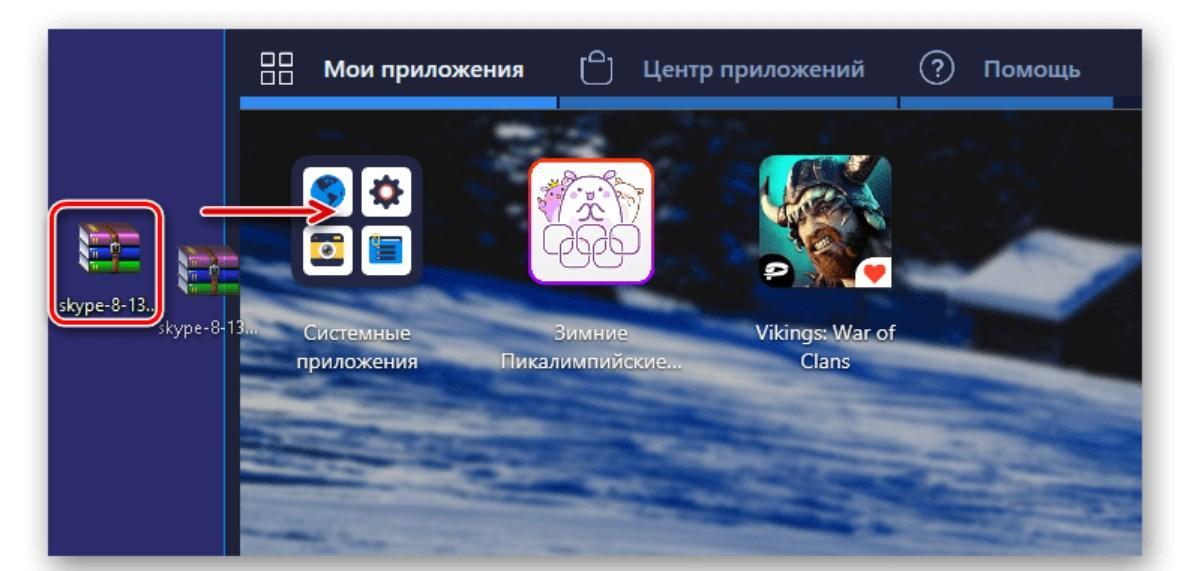
Особенности использования программы BlueStack
Важно! В завершении для запуска приложения потребуется перейти во вкладку «Мои приложения» и двойным кликом правой кнопкой мышки запустить его.
Nox Player
Не менее работоспособный эмулятор ОС Android под названием Nox Player. Его преимущество заключается в нетребовательности к техническим параметрам аппаратной части компьютера.
Инструкция по использованию:
- Скачать на компьютер файл с расширением .apk, системой будет предложено его открыть.
- Если этого не произошло, то пользователю потребуется навести курсор на конкретный элемент, один раз нажать левую кнопку мыши. Из выпадающего списка выбрать «Открыть с помощью…».
- Среди доступных программ для открытия нужно выбрать Nox Player и нажать на «Открыть».
- Далее пользователю потребуется тапнуть правой кнопкой и поочередно выбрать вкладку «Свойства», затем «Установить».
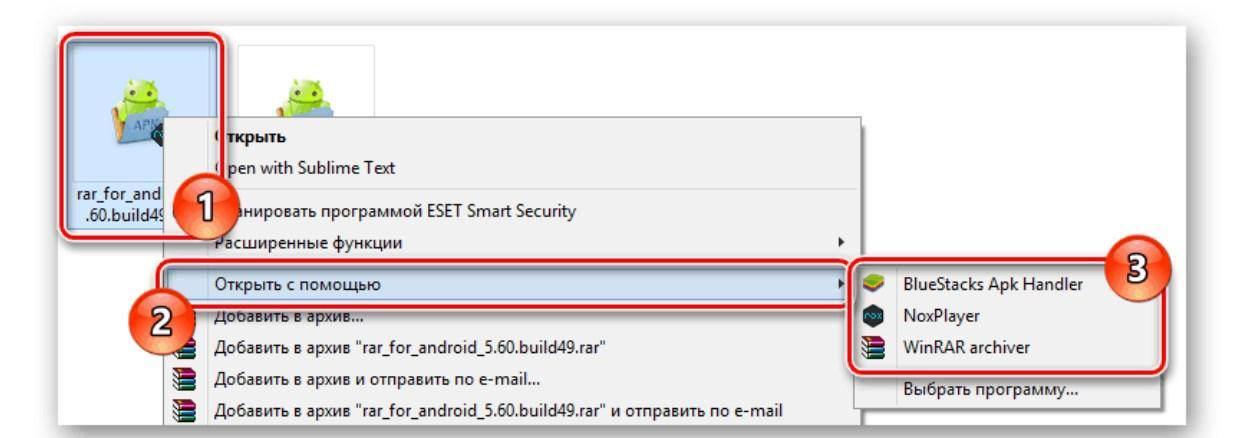
Правила запуска эмулятора Nox Player
При правильном и последовательном выполнении всех действий запустится на компьютере стандартный проводник, останется в нем прописать путь до конкретного документа и выбрать его, нажав на «Открыть».
Существует немало способов открыть на компьютере документы формата .apk. Какие использовать, зависит от личных предпочтений пользователя. Подавляющее большинство из них имеет приблизительно одинаковый набор встроенных инструментов, поэтому приобретать самый дорогой продукт однозначно не стоит, поначалу можно ограничиться бесплатными программами или пробным периодом.












